Hur man använder Office 365 DNS Diagnostic Tool
Office 365 DNS Diagnostic Tool upptäcker alla DNS- poster som krävs av Office 365 -tjänster och identifierar alla kända felkonfigurationer. I det här inlägget kommer vi att beskriva när och hur du använder Office 365 DNS Diagnostic- verktyget för att hjälpa till att åtgärda problem.
Du kan köra Office 365 DNS Diagnostic på vilken dator som helst som har tillgång till Internet . Verktyget frågar efter Office 365 DNS- posterna från datorns standard- DNS -server genom att använda Nslookup.exe och upptäcker sedan DNS -felkonfigurationer. Den samlar dock inte in någon data som är specifik för den dator som den körs på.
Office 365 DNS Diagnostikverktyg
Enligt Microsoft:
DNS misconfiguration is one of the top issues that are experienced by Office 365 customers. If DNS records are missing or are configured incorrectly, you may likely experience issues with mail flow issues, Outlook connectivity issues, Lync sign-in issues, or federation issues with external instant messaging (IM) providers.
1] När ska du använda Office 365 DNS Diagnostic- verktyget
DNS -felkonfiguration är den främsta orsaken till problemen som listas nedan. Microsoft rekommenderar starkt att du kör Office 365 DNS Diagnostic för att identifiera dessa problem:
a] Exchange Online-problem
Problem med postutdelning
- Tar inte emot inkommande e-post från Internet .
- Ta emot rapporter om utebliven leverans ( NDR(NDRs) ).
Outlook-klientanslutning
- Problem som involverar anslutning av Outlook(Outlook) och Exchange Online .
- Autodiscover fungerar inte.
b] Skype för företag online(Business Online) (tidigare kallat Lync Online(Lync Online) ) problem
- Lync-klientens inloggningsproblem.
- Instant messaging (IM) fel med federerade eller offentliga IM Connectivity ( PIC ) kontakter.
- Outlook Web App IM eller närvaroproblem.
c] SharePoint Online-problem
- Åtkomst till den offentliga webbplatsen som använder ditt domännamn.
2] Hur(How) man använder Office 365 DNS Diagnostic- verktyget
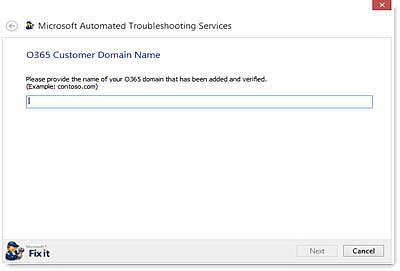
Följ dessa steg för att använda diagnostikverktyget för O365 DNS :(O365 DNS Diagnostic)
1] På sidan Offive365 Customer Domain Name(Offive365 Customer Domain Name) i Office 365 DNS Diagnostic anger du ditt domännamn. Verktyget kontrollerar DNS- posterna för domänen.
Se(Make) till att domänen läggs till på portal.Office.com och att domänen är verifierad.
2. På sidan Exchange-distributionsscenario(Exchange Deployment Scenario) väljer du det scenario som gäller dig. Alternativen är Cloud Only och Co-exist/Hybrid .
Om du har flera domäner, tänk på att scenariot du väljer gäller för domänen som du angav i steg 1.
- Välj Endast moln(Cloud Only) om alla postlådor för den domänen har flyttats till Office 365 .
- Välj Endast moln(Cloud Only) om du inte har några Exchange Online -postlådor som använder domänen.
- Välj Co-exist/Hybrid om vissa postlådor finns i den lokala Exchange Server - miljön och vissa postlådor finns på Exchange Online .
Det var allt, gott folk! Jag hoppas att du tycker att det här inlägget är tillräckligt informativt.
TIPS(TIP) : Ta också en titt på Microsoft Support and Recovery Assistant .
Related posts
Hur man stänger av bildkomprimering i Office 365-appar
Så här delar du en Office 365-prenumeration med vänner och familj
Hur man avbryter Office 365-prenumeration eller stoppar automatisk förnyelse
Tyvärr, vi har några tillfälliga serverproblem - Office 365-appar
Så här ändrar du Office 365-prenumerationsplan
Windows 365 Cloud PC-detaljer, pris, releasedatum, vanliga frågor
Vilka appar innehåller Microsoft 365?
Så här använder du Office Licensing Diagnostic Tool
Den användbara Office-appen i Windows 10 är en av de mest underanvända apparna
Vad är Microsoft 365? FAQ och allt du behöver veta
Så här avbryter du din Microsoft 365-prenumeration
Hur man aktiverar DNS över HTTPS i Windows 11/10
Hur man återställer raderade e-postmeddelanden i Office 365
Vad Microsoft borde fixa om Office Online för att förbättra dess användning
Tyvärr kan vi inte komma åt ditt konto just nu fel i Office 365-appar
Outlook fortsätter att fråga efter lösenord när du ansluter till Office 365
Hur man skapar en gruppkalender i Microsoft 365
OneDrive tillhandahålls inte för den här användaren - Officer 365-fel
Microsoft 365 vs Google Workplace: Vilken är bättre för dig?
Skapa e-postregler för att förhindra Ransomware i Microsoft 365 Business
